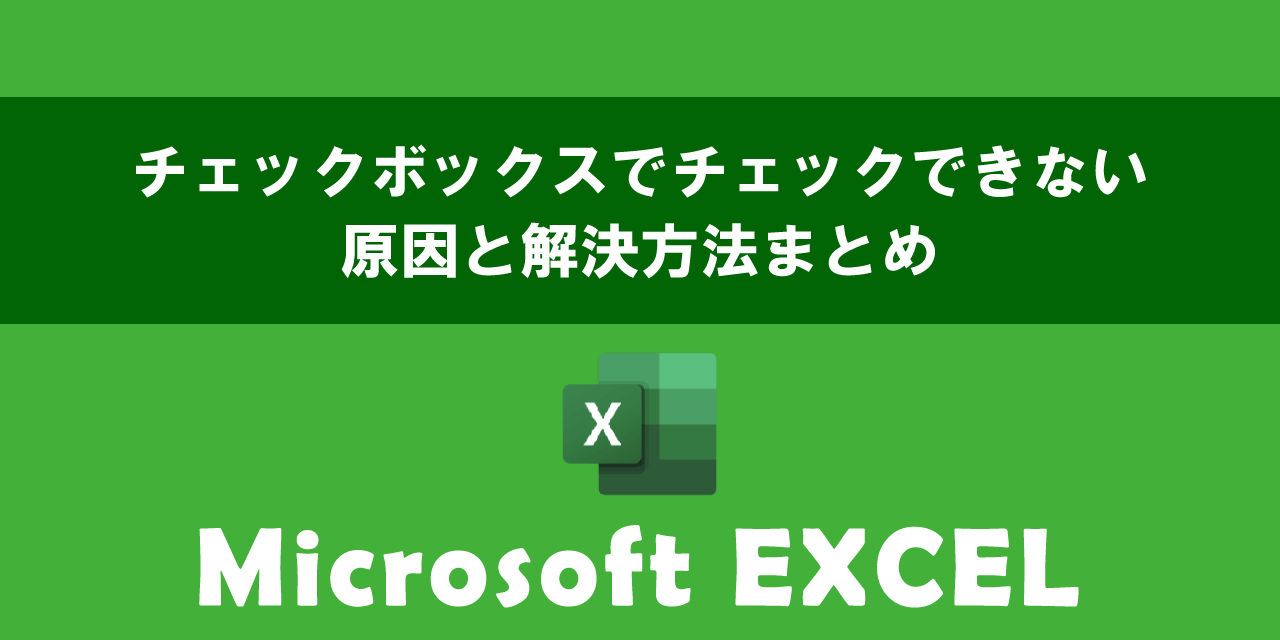【エクセル】プルダウンで自由入力する方法|リストにない値も入力可能にする
 /
/ 
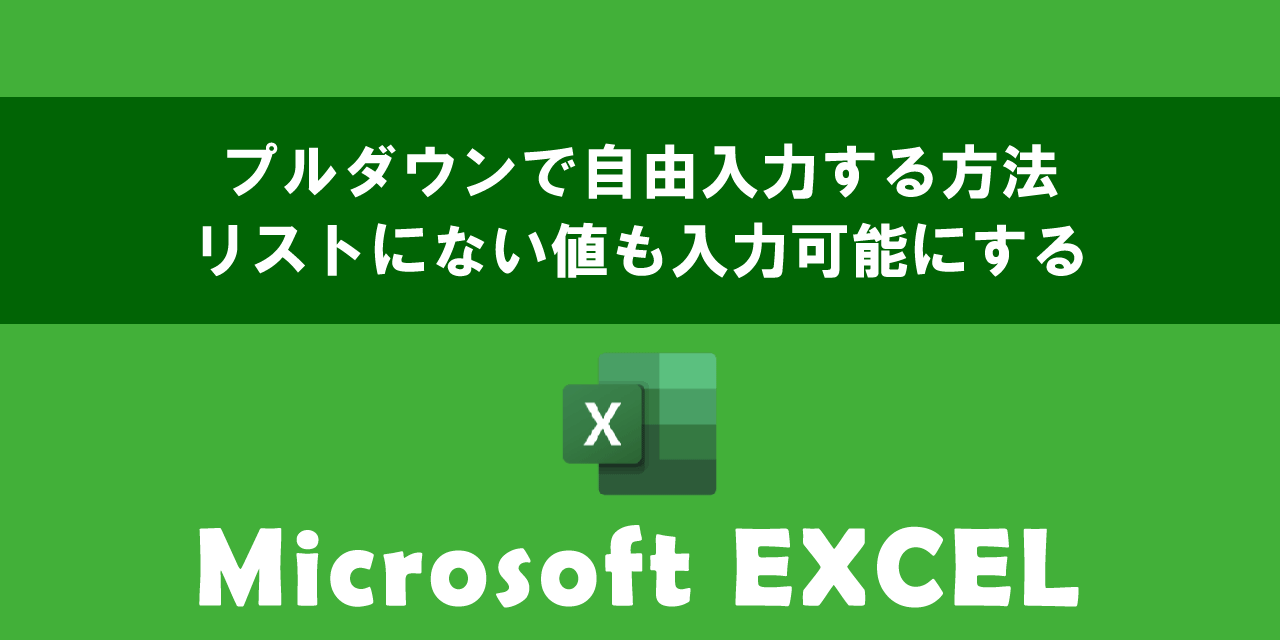
本記事ではMicrosoftのエクセルにおける、プルダウン(ドロップダウンリスト)で自由入力ができるようにする方法について詳しく解説していきます。
エクセルのプルダウンは入力ミスを防ぎデータを統一できる便利な機能です。ただし、通常はプルダウンのリスト項目にない値は入力ができないです。
非常に便利な反面、想定外のデータを入力したいときにはデメリットになります。
このプルダウンでは簡単な設定で、自由に値を入力できるようにすることができます。
本記事を通して、エクセルのプルダウンで自由入力を可能にする方法について理解を深めてください。
ここではMicrosoft 365による最新のエクセルを使用しています。
Microsoft 365とはMicrosoft社が提供しているOfficeアプリケーション(Outlook、Word、Excel、SharePoint、PowerPointなど)やサービスを利用できるサブスクリプション(月額課金制)のクラウドサービスです
プルダウンで自由入力を可能にするとは
プルダウンとは予め定義された値のリストからユーザーがデータを選択できるようにする機能です。プルダウンはドロップダウンや入力規則(データの入力規則)とも呼ばれます。
プルダウンが設定されたセルを選択すると右端に「▼」マークが表示され、それを押すと次図のように設定されたリストが一覧で表示される仕組みです。
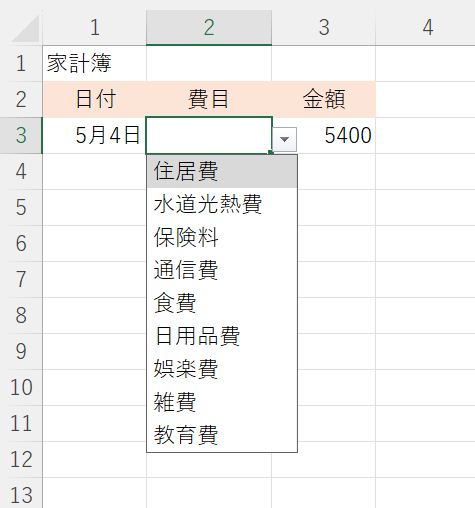
プルダウンを利用することでユーザーは表示されたリストから選ぶだけなので、意図しない値の入力(入力ミス)を防ぎ、入力の手間をなくすことができます
通常エクセルのプルダウンでは用意されたリスト項目からしか入力(選択)ができないです。
リストにない値を入力すると次のようなエラーが表示されます。
この値は、このセルに定義されているデータ入力規則の制限を満たしていません。
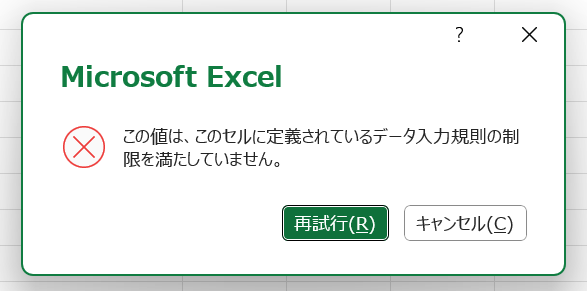
しかしリスト項目だけでは対応しきれないケースもあるため、そういった場合にプルダウンで自由入力ができるように設定します。
プルダウンでの自由入力とは、あらかじめ用意されたリストから選択するだけでなく、直接ユーザーが値を入力できるようにすることです。
たとえば次のようなケースではプルダウンに自由入力ができるように設定します。
- 選択肢が多い場合(100種類以上あるなど)
- よく利用する候補だけリストに載せて、そのほかは自由入力で入れてもらう
- 想定外の入力にも対応できるようにしたい
このように自由入力が必要な場面は多くあります。自由入力を可能にすることで入力の柔軟性が高まり、想定外のケースや例外にも対応ができるようになります。
エクセルのプルダウンで自由入力を可能にする設定方法については次項より解説していきます。
自由入力を許すと、メリットだけでなくデメリットもあります。たとえばユーザーの入力内容がばらばらになる可能性が高まります(例:「神奈川」「神奈川県」「かながわ」など)。集計で正しくカウントしたい場合は、統一性を高めるため、自由入力は許可しない方がいいです。
プルダウンの編集方法
プルダウンで表示されるリストの内容を変更したい、不要な項目を削除したい、新しい項目を追加したい、といった編集作業が必要になる場面は多いです。
プルダウンは設定の仕方によって編集手順が異なるため、思ったように修正できないこともあります。
すでに作成されているプルダウンを編集したい場合は、以下記事を参考にして編集を行ってください。
プルダウンで自由入力(リストにない値の入力)をできるようにする方法
エクセルのプルダウンで自由入力(リストにない値の入力)ができるようにする方法は以下2つあります。
- エラーメッセージをオフにする
- エラーメッセージのスタイルを注意にする
エラーメッセージをオフにする
データの入力規則からエラーメッセージをオフにすることでプルダウンでの自由入力が可能となります。
エラーメッセージをオフにする方法は以下の通りです。
- 自由入力を有効にしたいプルダウンのセルを選択する
- データタブをクリックし、リボン内から「データの入力規則」アイコンをクリックする
- 表示された[データの入力規則]画面で[エラーメッセージ]タブをクリックする
- 表示された画面から「無効なデータが入力されたらエラーメッセージを表示する」の✔を外し、「OK」をクリックする
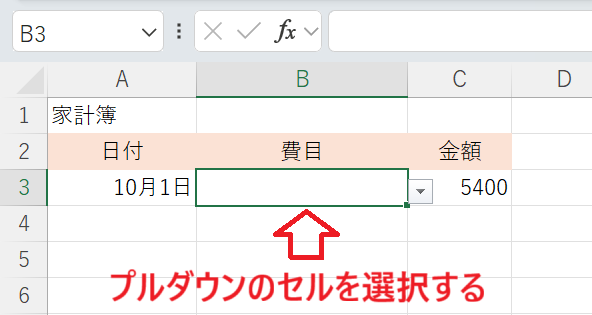

![エクセル:[データの入力規則]画面で[エラーメッセージ]タブをクリック](/static/image/1117/select-error-message-tab.png)
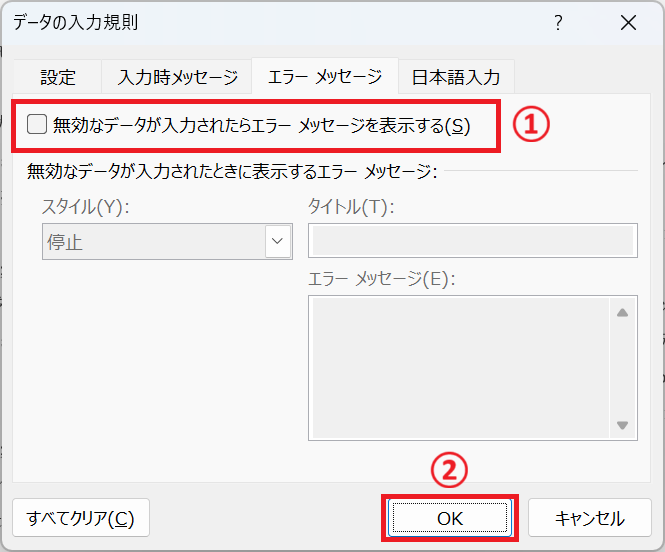
上記の操作により、プルダウンでリスト項目にない値を入力しても、メッセージは表示されずに入力ができるようになります。
エラーメッセージのスタイルを注意にする
プルダウンで自由入力は可能にしつつ、リスト項目にない値を入力した場合は警告メッセージを表示する(入力した値は消えない)動作にすることができます。
データの入力規則のエラーメッセージのデフォルトではスタイルが[停止]設定となっています。このスタイルではプルダウンにリスト外の値を入れるとエラーメッセージが表示し、強制的に入力が拒否される挙動となります。
このスタイル設定を[注意]に変更することで、設定したメッセージを表示させ、かつ入力した値を確定する(入力した値を消さない)ことができます。
詳しい設定の流れは以下の通りです。
- 自由入力を有効にしたいプルダウンのセルを選択する
- データタブをクリックし、リボン内から「データの入力規則」アイコンをクリックする
- 表示された[データの入力規則]画面で[エラーメッセージ]タブをクリックする
- 表示された画面で[スタイル]を[注意]に変更する
- タイトルとエラーメッセージを入力して「OK」をクリックする
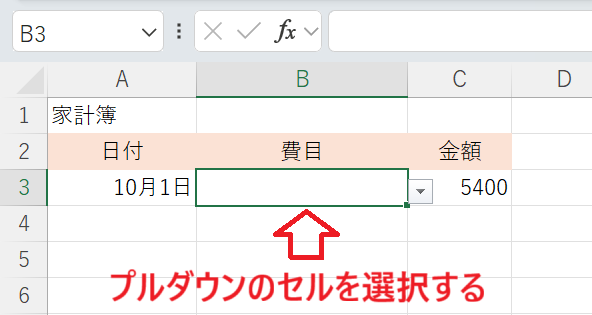

![エクセル:[データの入力規則]画面で[エラーメッセージ]タブをクリック](/static/image/1117/select-error-message-tab.png)
![エクセル:[スタイル]を[注意]に変更](/static/image/1117/change-style-caution.png)
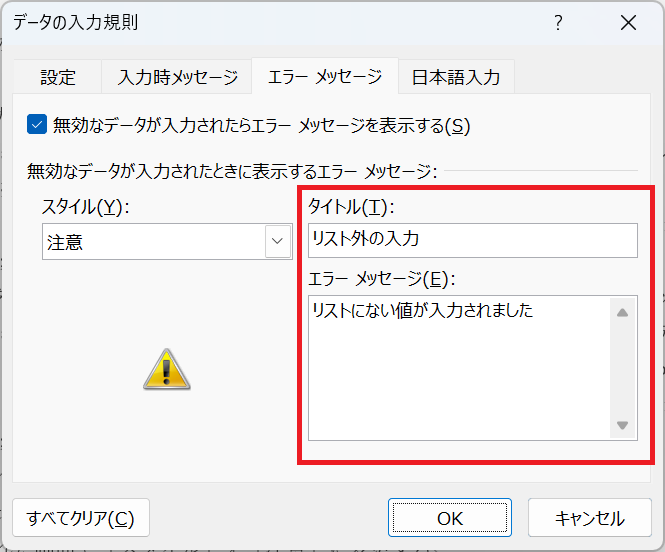
上記の操作で設定したプルダウンでリスト外の値を入力すると、次のようなメッセージが表示されます。
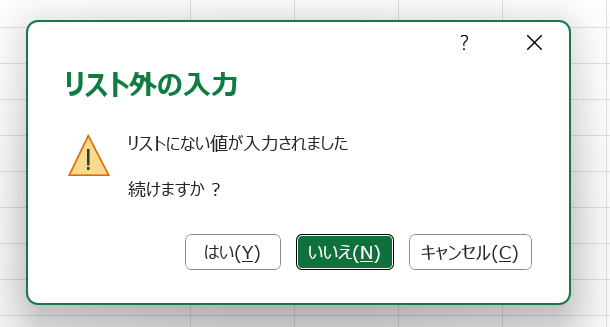
このメッセージで[はい]をクリックすることで、入力した値は削除されずに確定されます。
まとめ
本記事「【エクセル】プルダウンで自由入力する方法|リストにない値も入力可能にする」はいかがでしたか。
ここでは以下の項目について解説してきました。
- プルダウンについて
- プルダウンで自由入力を可能にすることについて
- プルダウンで自由入力をできるようにする設定方法
プルダウンで自由入力を許可することで、ユーザーは柔軟にデータ入力が行えるようになります。ぜひ実際の業務で活用して、効率的なデータ管理を実現しましょう。
エクセルにはほかにも様々な機能が備わっており、業務に役立つ機能も豊富にあります。以下エクセルのまとめ記事では仕事で役立つ機能などをご紹介しています。ぜひご覧いただき、まだ知らない役立つ機能を見つけてください。

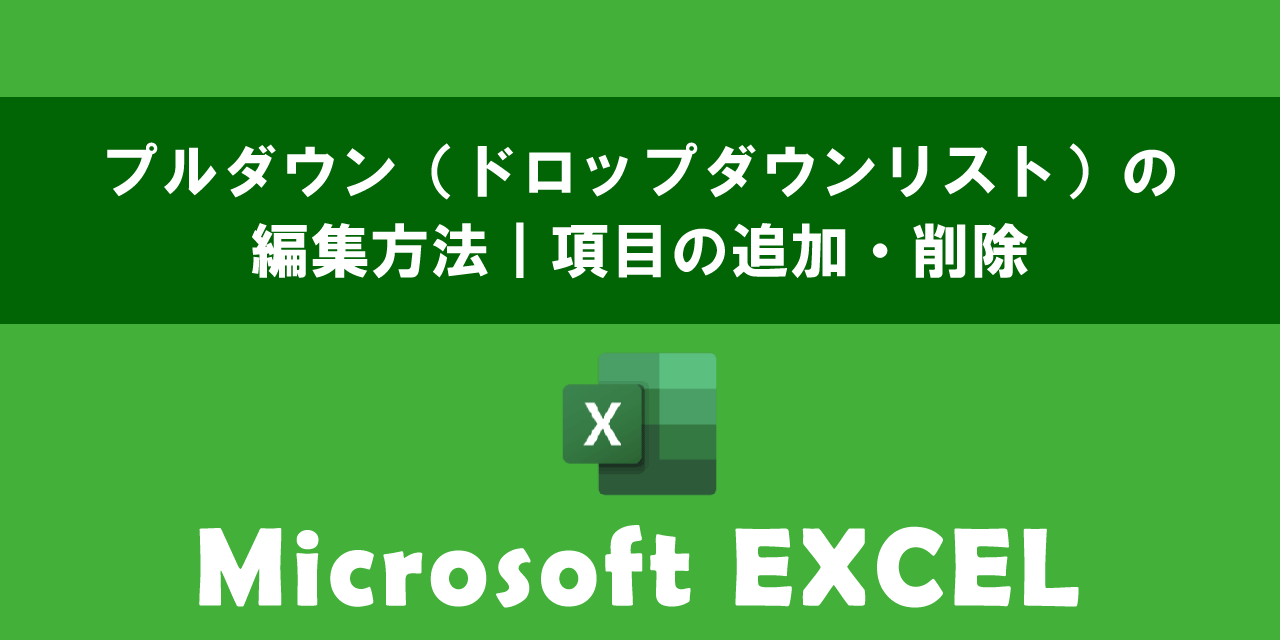


 関連記事
関連記事